7.4 Identity Managerパスワード同期をサポートするための、既存のドライバ設定のアップグレード
IMPORTANT:ドライバがPassword Synchronization 1.0で使用されている場合は、単独ではなく、Section 7.2, Identity Managerに付属のパスワード同期へのPassword Synchronization 1.0のアップグレードの一部としてこのセクションだけを実行する必要があります。
次に示すのは、このセクションの手順に従って実行する必要があるタスクの概要です。
- ドライバマニフェスト、グローバル環境設定値、およびパスワード同期ポリシーをドライバ環境設定に追加します。追加するポリシーのリストについては、『Novell Identity Manager 3.0管理ガイド』の「ドライバ設定で必要なポリシー」を参照してください。
- フィルタを変更すると、nspmDistributionPassword属性を購読者は通知し、発行者は無視することができます。
前提条件
- 『Novell Identity Manager 3.0管理ガイド』で「DirXML 1.1aからIdentity Manager形式へのドライバ環境設定のアップグレード」にある説明に従って、既存のドライバをIdentity Manager形式に変換したことを確認します。
- ドライバエクスポートウィザードを使用し、既存のドライバのバックアップを作成します。
- 新しいドライバシムがインストール済みであることを確認します。[パスワードステータスの確認]など、パスワード同期の機能の中には、Identity Managerのドライバシムがないと機能しないものもあります。
手順
-
iManagerで、[Identity Managerユーティリティ]>[ドライバのインポート]の順にクリックします。
ドライバインポートウィザードが開きます。
-
既存のドライバの存在するドライバセットを選択し、[次へ]をクリックします。
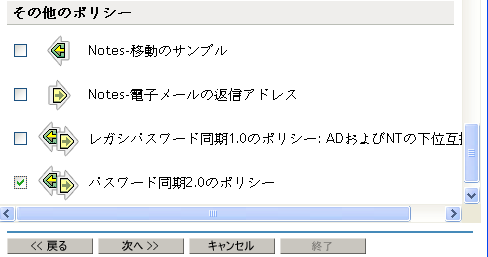
-
表示されるドライバ環境設定のリストで、[パスワード同期2.0のポリシー]を選択して、[次へ]をクリックします。
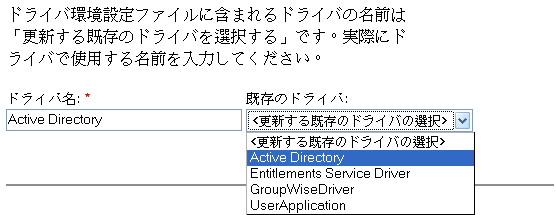
-
ドロップダウンリストから[Active Directory]を選択します。

-
接続システムとして[Active Directory]を選択し、[次へ]をクリックします。
-
ドライバの機能と接続システムに関する3つのプロンプトに[はい]と回答します。
- 接続システムがIdentity Managerにパスワードを提供できるかどうか。
- 接続システムがIdentity Managerからのパスワードを受け入れることができるかどうか。
- パスワードがIdentity Managerのパスワードに一致しているかを、接続システムが確認できるかどうか。
-
[次へ]をクリックして、ドライバに関するすべてを更新するように選択します。
このオプションでは、パスワード同期に必要なドライバマニフェスト、グローバル環境設定値(GCV)、およびパスワードポリシーを指定します。
ドライバマニフェストとGCVにより既存の値が上書きされますが、Identity Managerにはほかにこのようなドライバパラメータがなかったため、上書きする既存の値はありません。
パスワードポリシーでは、既存のポリシーオブジェクトは上書きされません。単にドライバオブジェクトに追加されます。
保存するドライバマニフェストまたはGCVがある場合は、そのドライバの[該当ドライバで選択したポリシーのみを更新]という名前のオプションを選択し、すべてのポリシーのチェックボックスをオンにします。このオプションは、パスワードポリシーをインポートしますが、ドライバマニフェストまたはGCVは変更しません。
-
[次へ]をクリックし、[終了]をクリックしてウィザードを完了します。
この時点では、新しいポリシーはドライバオブジェクトの下のポリシーオブジェクトとして作成されています。ただし、新しいポリシーはドライバ環境設定の一部になっていません。環境設定にリンクさせるには、発行者および購読者チャネルのドライバ環境設定の右側のポイントに、各ポリシーを手動で挿入する必要があります。
-
新しい各ポリシーを既存のドライバ環境設定の正しい場所に挿入します。
ポリシーセットに複数のポリシーがある場合は、これらのパスワード同期のポリシーが最後に表示されるようにしてください。
ポリシーのリストと挿入場所については、『Novell Identity Manager 3.0管理ガイド』の「ドライバ設定で必要なポリシー」を参照してください。
ポリシーごとに、ステップ9a~9eを繰り返します。
-
[Identity Manager]>[Identity Managerの概要]の順に選択し、更新するドライバが含まれているドライバセットを選択します。
-
更新したドライバをクリックします。
ページが開いて、ドライバ環境設定がグラフィカル表示されます。
-
新しいポリシーのいずれかを追加する必要がある場所のアイコンをクリックします。
-
[挿入]をクリックし、新しいポリシーを追加します。
表示される[挿入]ページで、[既存のポリシーを使用する]をクリックし、新しいポリシーオブジェクトを参照して、[OK]をクリックします。
-
新しいポリシーのいずれかのリストに複数のポリシーがある場合は、矢印ボタン

 を使用して、新しいポリシーをリスト内の正しい場所に移動します。
を使用して、新しいポリシーをリスト内の正しい場所に移動します。ポリシーが『Novell Identity Manager 3.0管理ガイド』の「ドライバ設定で必要なポリシー」に示す順になっていることを確認してください。
-
-
nspmDistributionPassword属性を同期できるようにドライバのフィルタを変更します。
購読者チャネルでのみ通知を有効にします。発行者チャネルを[無視]に設定します。
-
必要に応じてSSLを設定します。
手順については、Section 2.3, セキュリティ問題の対処を参照してください。
Active Directory (購読者チャネル)でパスワードを設定するドライバの機能には、次のいずれかの条件に基づいて提供される安全な接続が必要です。
- ドライバを実行するコンピュータがドメインコントローラと同じコンピュータである。
- ドライバを実行するコンピュータがドメインコントローラと同じドメインにある。
- 同じドメインにないコンピュータの場合は、そのコンピュータとドメインコントローラの間で[シンプル]方式およびSSLを設定する必要があります。双方向のパスワード同期機能は、[ネゴシエーション]認証メカニズムを採用する場合に限り使用できます。
手順については、Microsoftのマニュアル(『Configuring Digital Certificates on Domain Controllers』など)を参照してください。
-
新しいパスワード同期フィルタをインストールし、接続システムでIdentity Managerへのユーザパスワードを設定する場合は、それらのフィルタを設定します。Section 7.5, パスワード同期のフィルタの設定を参照してください。
この時点で、ドライバには、パスワード同期をサポートするために必要な新しいドライバシム、Identity Manager形式、およびその他の要素(ドライバマニフェスト、GCV、パスワード同期化ポリシー、フィルタなど)が設定されます。これで、iManagerのパスワード同期インタフェースを使用して、接続システムとパスワードをやりとりする方法を指定できます。
-
ドライバ向けのパスワードポリシーとパスワード同期の設定を使用して、使用するパスワード同期のシナリオを準備します。
『Novell Identity Manager 3.0管理ガイド』の「パスワード同期の実装」を参照してください。
-
パスワード同期に使用するすべてのドライバに対してステップ1~14を繰り返します。